电脑新主板怎么装系统教程图解
(新主板如何装系统)
今天我们继续讲解0基础【DIY电脑装机教程】硬件和操作系统安装全流程【主板篇】

主板品牌:一线:华硕、微星、技嘉。
二线:华擎、映泰、七彩虹等。
三线:铭瑄、昂达 、耕升等。
低端推荐技嘉、中端微星、高端华硕。
主板外观介绍:主板:这里我们以微星的一款主板来进行介绍:上实物更好理解,图如下:

微星迫击炮
这款主板是市面上目前比较畅销的一款微星(MSI MAG)的B660M 迫击炮(MORTAR)WIFI DDR4的版本的主板。
行话说得好“遇事不决 迫击炮”嘛,这里我就不帮着吹了。

主板的话,我们可以将它理解成电脑的骨骼和血管的综合体,它连接了各个部件,可以理解为是一个“母体”,所以他的英文就叫做Motherboard,像是CPU ,内存,硬盘,显卡,电源机箱等等,都要和它相连。或者你就把它想成一个大插排也行。
主板上都有什么?我们来看一下主板上都有些什么?
安装CPU的插槽。

安装内存的四个插槽。

两个M.2 SSD的硬盘插槽。

这个主板我们需要拆掉散热片才能看得到接口,(不是所有主板都有散热片,一部分主板没有,直接就可以看到接口)。

SATA接口,(连接SATA硬盘用的接口)。

电脑
这条叫PCle插槽,用于安装独立显卡的。

这个一短一长的,也是PCle插槽,它可以连接其他的扩展卡,如:声卡,采集等。

这里是主板的总供电,有24个插针孔,称作24Pin接口。

这个是CPU的供电接口,我们可以看到这里有两个8Pin的接口。
电脑

这里要提示一下,很多新手小白第一次装机,容易出现的问题:CPU供电线和显卡供电线插混,或者显卡卡槽和内存条卡槽分不清。
这里的细小的4针插口,是来连接CPU的散热风扇,或者是机箱风扇的,也可以连接水冷散热器的水泵。

这个后面就是我们经常看到的电脑接口。

什么USB Wi-Fi天线的接口,用核显的话,就用这里的HDMI,或者DP输出视频信号。这一块我们统称为IO接口,像这块·IO接口就是一体的挡板设计。
如下图,一部分主板是挡板和IO分离的设计。

电脑
还有主板上的一些机箱跳线的接口,比如USB音频 IO跳线,这个我们在安装的时候再来细说。

主板大小:主板的话一般有3个尺寸,我们简单理解为“大杯”、“中杯”、“小杯”,当然还有“超大杯”(E-ATX),但是一般情况下,我们民用电脑时用不到的。

“大杯”的话就是ATX主板 扩展性最强,
“小杯”的itx主板就是体积最小,但一般“大杯”和“小杯”的主板,相对会比较贵,所以大部分人装机的时候会选择“中杯”的MATX主板,价格不贵 尺寸合适。扩展性也是可以的。
“中杯”的话,很多常见的品牌机,很喜欢“中杯”的主板。
主板需要关注的参数:买主板需要关注的参数有:板型,CPU接口,芯片组,IO接口,内存和硬盘插头的数量,供电接口,供电散热和是否有Wi-Fi无线网卡等。
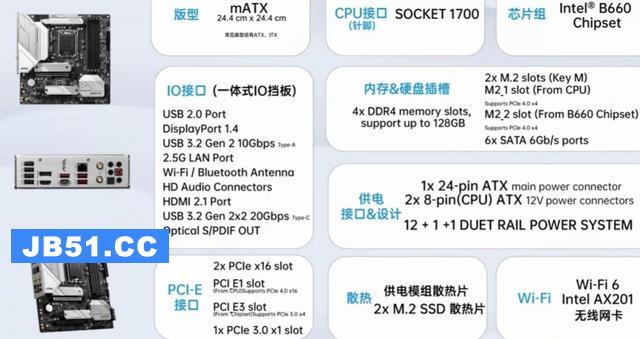
选主板还要注意兼容性:选择硬件的时候,特别还要注意看的就是CPU和主板的兼容性,如果买intel的CPU要搭配intel芯片的主板,AMD的CPU就需要配AMD芯片的主板,因为两者的接口不一样。
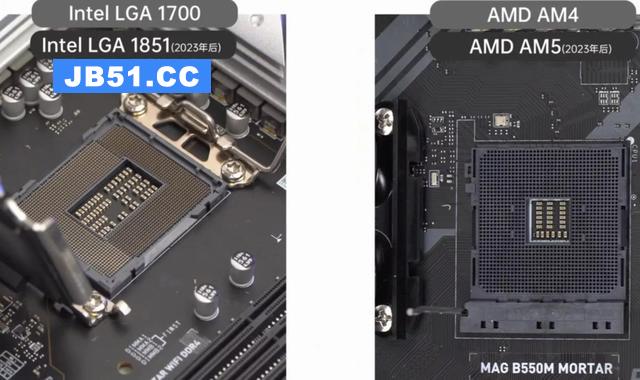
Intel目前常见的CPU接口是LGA 1700;AMD的接口是AM4。而接下来intel CPU的接口可能会升级为LGA 1800和LGA 2551。

AMD下一阶段的接口就是AM5,按AMD的习惯应该会持续个三四年,然后再到AM6,所以买硬件的时候,要先确定CPU和主板的接口是否吻合,就好比一个三相的插头,肯定是插不进两相的插座里面的。大家说是吧。

主板的型号:

我们一般说到一块主板,会习惯用主板使用的芯片组的型号,来代指这块主板,主板使用的是B660的芯片组,我们一般就会说这是一块B660的主板,芯片组一般在这个地方,会被一块散热片覆盖

主板芯片组一般也是用英文字母加数字来区分系列和等级的,第一个字母就是主板的系列或者等级,而数字的第一位一般指的是代目数。

后面的两位数字,一般就是这个芯片的sku,通过字母和数字的排列,
可以简单地把它们划分为入门级,中档和高档三个级别的型号,还有一个就是intel(芯片组)主板特别的地方,就是只有Z系列可以超频,

而主板型号也是有尺寸的话,普通人选mATX就ok了。
通过主板名,判断板型:

我们可以通过主板的命名方式,去判断扳型。比如:Z690什么都没写,那可能就是一块ATX主板,B660M有后缀M,应该就是mATX主板,如果是B660I,极大可能为itx主板。
其次刚才提到的i5级以下的级别,就是K后缀可以超频的CPU,如果你根本不会超频,

搭不搭配Z系列主板都是问题不大的,因为在价格面前,性能永远可以放在第二位,当然这仅代表个人观点。

而i7,i9或者R7,R9级别的CPU,可能就要根据自己的实际情况,到底选择B系列的主板,还是选择高端Z系列或者X系列的主板。
还有一点是我想给新手特别强调的,目前手动超频对于90%以上的人来说,几乎没有意义,因为目前的芯片制程已经达到一个“瓶颈期”,超频带来的性能提升可以说是微乎其微,反而可能会付出几倍的功耗,甚至是损失系统的稳定性。

如今的CPU已经越来越智能化,比方说自动睿频,就像咱们的自动挡汽车,自动帮你切换档位控制速度是不是,现在人有几个买半挂汽车的。所以,除了非专业人士或者超频玩家,普通用户玩家完全没必要把时间浪费在超频上。

今天的主板就给大家介绍到这里,制作科普类文案不易,如果感觉有用,观众老爷们的关注,点赞,是给我最大的动力与支持!
领略新潮硬件,分享优秀产品,传播装机知识,解答电脑问题。这里是装机查馆,我们明天见!

电脑
版权声明:本文内容由互联网用户自发贡献,该文观点与技术仅代表作者本人。本站仅提供信息存储空间服务,不拥有所有权,不承担相关法律责任。如发现本站有涉嫌侵权/违法违规的内容, 请发送邮件至 dio@foxmail.com 举报,一经查实,本站将立刻删除。

